一、在控制面板,程序与卸载中安装IIS组件。
二、IIS无法显示WebService的.asmx文件。解决办法:
1、如果你是先安装的vs后再安装的IIS的话先注册一下IIS:
命令行转到目录:C:\Windows\Microsoft.NET\Framework\v2.0.50727 下执行命令:使用VS的命令行,输入命令:aspnet_regiis -i,重新注册.net环境。
2、如果命令行运行提示出错,可尝试用管理员身份运行(win7)。

更新完后,IIS配置的应用程序池的.NetFramework版本为v4.0。

三、进入IIS管理器选择建立或选择一个网站,再右键添加虚拟目录,将物理路径指向你的WebService工程,完成后选择虚拟目录右键执行“转为应用程序”操作,浏览:http://localhost/虚拟目录的别名/Service.asmx,页面显示调用的方法。
四、部署IIS
1、添加站点
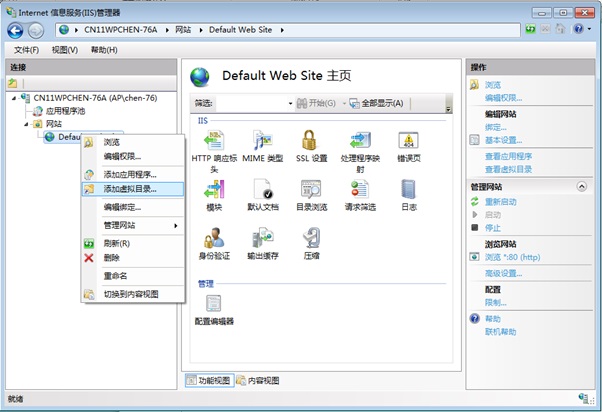
2、添加虚拟目录
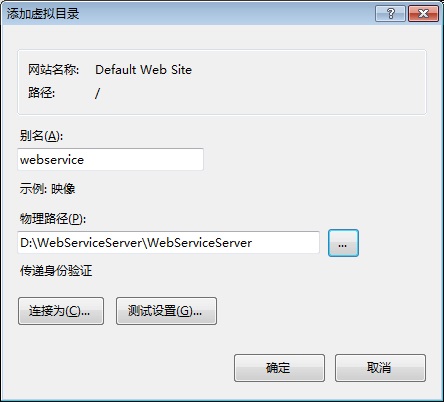
3、转换为应用程序
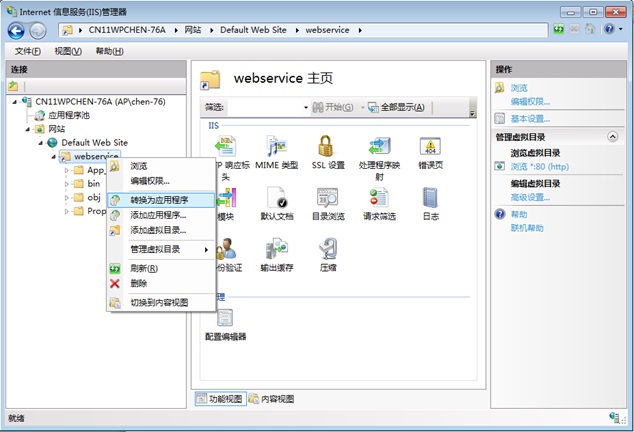
4、点击确定。

5、修改“默认文档”.
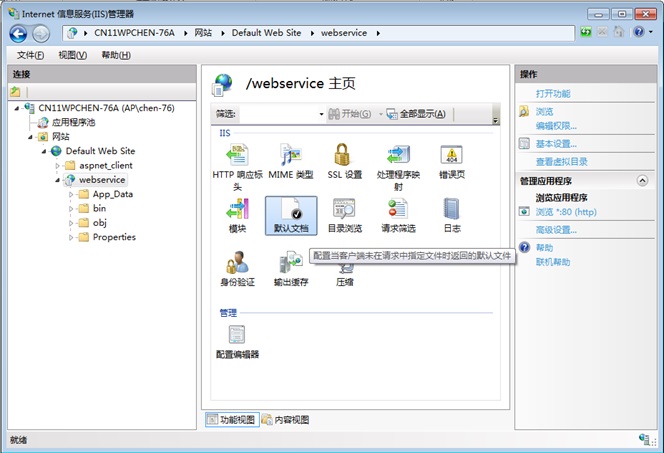
6、添加 *.asmx文件
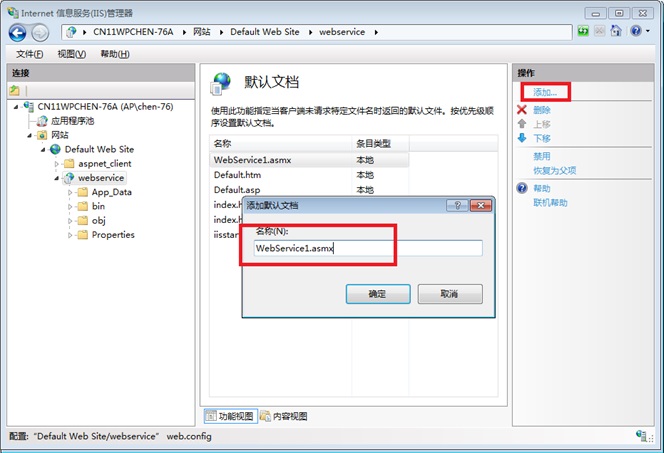
7、选中webservice 应用程序,点击右侧的浏览即可。

五、设置URL地址
1、去除.asxm后缀也能调用,例如:
正常的调用方法为:http://localhost/WebServiceServer/WebService1.asmx
要改为:http://localhost/WebServiceServer/WebService1?wsdl
(1) 在webservice服务创建时,添加Global.asax全局文件。
(2) 打开Global.asax文件,添加代码:
protected void Application_BeginRequest(object sender, EventArgs e)
{
string path = Request.Url.ToString();
path = Request.Url.LocalPath.ToString();
if (!path.Contains("/WebService1.asmx"))
{
if (path.Contains("/WebService1"))
{
Context.RewritePath(path.Replace("/WebService1", "/WebService1.asmx"));
}
}
}
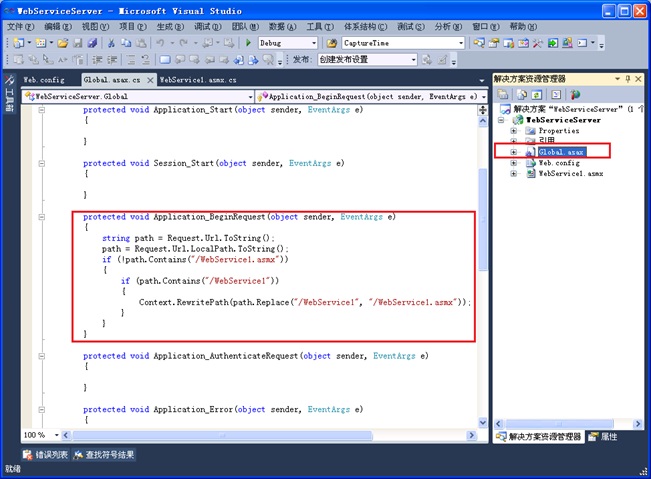
六、新建站点
1、
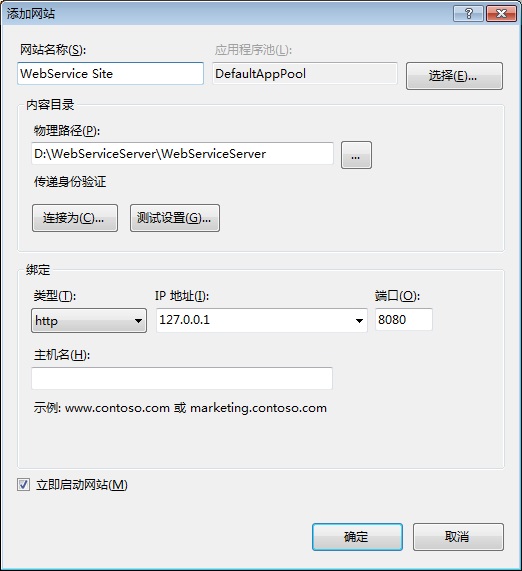
2、
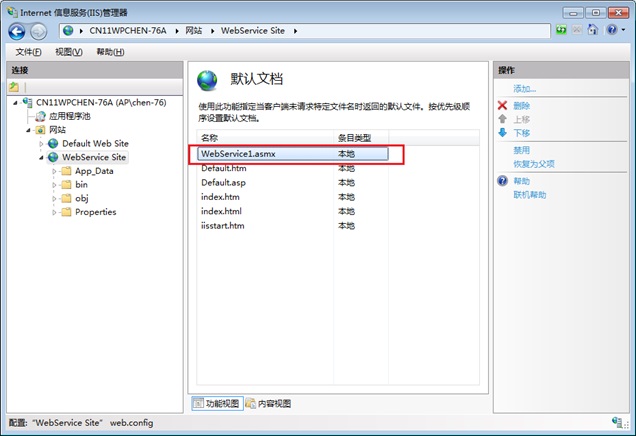
3、

4、

参考资料:
1、http://blog.sina.com.cn/s/blog_6abb49260100lc8z.html
2、http://www.doc88.com/p-418980892612.html
3、http://q.cnblogs.com/q/54872/
4、http://blog.sina.com.cn/s/blog_585657900100036h.html




















 8770
8770











 被折叠的 条评论
为什么被折叠?
被折叠的 条评论
为什么被折叠?








